Photoshop大眼睛MM转可爱手绘效果
PS照片转手绘当中人物眼睛及睫毛的处理

PS照片转手绘当中人物眼睛及睫毛的处理
今天我们分享一下艺术画像PS照片转手绘当中人物眼睛及睫毛的处理
1.使用钢笔工具勾出眼线和双眼皮的部分,让眼睛的轮廓更明显。
2.处理睫毛的部分,眼睛右边用钢笔工具从左往右拉出弧度,左眼就反一下,这里说明下用画笔描边的时候点钢笔压力后画出来,有的人会说是断开的就是2头尖的,这样的话你可以路径画过界,然后描出来再用橡皮擦擦去多出来的部分。
3.再用钢笔路径勾出眼球,让眼睛看起来更明显,描好后再涂抹一下。
4.下睫毛也是同样的方法,然后用柔角画笔涂出眼珠的颜色,最里面的黑色小球,外面的一层就用稍浅的颜色画,图层模式设置为叠加或自己尝试别的模式。
这都是看原图眼睛的颜色自定义的。
最后点上白色的高光,完成眼睛部分。
最终对比效果。
Photoshop如何制作手绘风格的照片
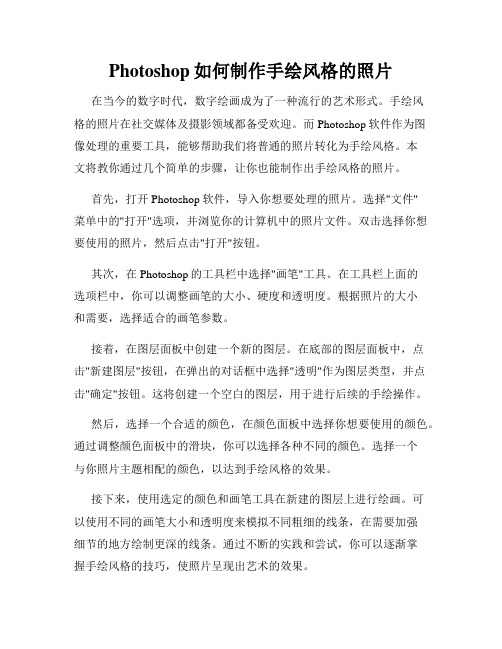
Photoshop如何制作手绘风格的照片在当今的数字时代,数字绘画成为了一种流行的艺术形式。
手绘风格的照片在社交媒体及摄影领域都备受欢迎。
而Photoshop软件作为图像处理的重要工具,能够帮助我们将普通的照片转化为手绘风格。
本文将教你通过几个简单的步骤,让你也能制作出手绘风格的照片。
首先,打开Photoshop软件,导入你想要处理的照片。
选择"文件"菜单中的"打开"选项,并浏览你的计算机中的照片文件。
双击选择你想要使用的照片,然后点击"打开"按钮。
其次,在Photoshop的工具栏中选择"画笔"工具。
在工具栏上面的选项栏中,你可以调整画笔的大小、硬度和透明度。
根据照片的大小和需要,选择适合的画笔参数。
接着,在图层面板中创建一个新的图层。
在底部的图层面板中,点击"新建图层"按钮,在弹出的对话框中选择"透明"作为图层类型,并点击"确定"按钮。
这将创建一个空白的图层,用于进行后续的手绘操作。
然后,选择一个合适的颜色,在颜色面板中选择你想要使用的颜色。
通过调整颜色面板中的滑块,你可以选择各种不同的颜色。
选择一个与你照片主题相配的颜色,以达到手绘风格的效果。
接下来,使用选定的颜色和画笔工具在新建的图层上进行绘画。
可以使用不同的画笔大小和透明度来模拟不同粗细的线条,在需要加强细节的地方绘制更深的线条。
通过不断的实践和尝试,你可以逐渐掌握手绘风格的技巧,使照片呈现出艺术的效果。
在绘画完成后,我们可以进一步调整图像的颜色和对比度来增强手绘效果。
选择"图像"菜单中的"调整"选项,你可以对照片进行色彩平衡、曝光度和对比度的调整。
根据个人喜好和照片需要,调整参数以实现最佳的效果。
最后,保存你的手绘风格照片。
选择"文件"菜单中的"保存"选项,将照片保存到你的计算机中的一个文件夹中。
Photoshop把美女照片转为柔美鼠绘效果

原图:效果:1.打开素材,先观察一下图片,感觉光线稍微亮了一点,所以要将图片调暗一点,ctrl+j复制一层,模式选正片叠底。
不透明度降到50%。
如下图:2.图片看上去杂色较多,新建一个图层,ctrl+shift+Alt+e盖印图层,挑选滤镜—杂色—降低杂色。
参数如下图:3.人物眼睛看上去不够有神,所以要执行改动。
ctrl+j复制一层,运用涂抹、加深、减淡,模糊工具仔细的操作。
本人打造流程如下图:4.给人物的眼睛画上眼睫毛,新建一层空白层,用钢笔工具勾出睫毛路径,右击—描边路径,选画笔(画笔为1像素),模拟压力打上勾。
用像皮擦擦去不须要的部分,再适当的模糊一些。
5.鼻子部位用涂抹工具执行细微的修正,嘴巴部分的中间线用画笔描边的要领加深一点,嘴唇先用涂抹工具轻轻的涂抹,再用加深、减淡、模糊工具分出明暗部。
6.新建图层,ctrl+shift+Alt+e盖印图层,执行滤镜—模糊—高斯模糊。
半径为4.2像素,按住ctrl键,鼠标左键点击高速蒙板,选白色画笔在人物的皮肤上适当的涂抹,达到磨皮美白的成效。
如下图:7.我对前半部分的头发不是很中意,就自身修改了一下。
ctel+j复制一层,先用涂抹工具。
画笔为28像素,强度13%,顺着人物的头发执行涂抹。
然后用钢笔工具顺着头发画出路径,描边路径,画笔为2像素,颜色用吸管工具选头发色为背景色。
模拟压力打上沟。
8.新建图层,ctrl+shift+Alt+e盖印图层,执行图像—调整—去色。
再图像—调整—亮度比较度。
参数如图:9.将之前没有去色的图层复制一层,放在已去色图层的上层,模式挑选变暗,如图:10.新建图层,ctrl+shift+Alt+e盖印图层,将模式改成CMYK,点通道将洋红粘贴到黄色通道上,成效如图:11.ctrl+j复制一层,得到一个新图层。
修改一下右边的头发,用涂抹工具涂掉不须要的部分(参数如图),再用画笔的要领画上几根发丝,显得更自然些。
看私人喜好吧!12.用矩形选框工具截取自身认为合适的部分作为成效图,可以私人决定!这一步也可以一开始的时候做,我是做到后来才想到的。
手把手教你用PS把真人照片变成q版卡通漫画图片

⼿把⼿教你⽤PS把真⼈照⽚变成q版卡通漫画图⽚
今天⼿把⼿地教⼤家如何利⽤PS把真⼈照⽚变成q版卡通漫画图⽚过程,教程制作出来的图⽚⾮常可爱。
教程难度不是很⼤,推荐给的朋友,⼀起来分享学习吧!
作者前⾔:
关于真⼈头像照⽚转⼿绘的,很多要根据照⽚情况来调整,所以纯⼿绘的就显得对照⽚万能多了~但是纯⼿绘很多⼈看着蠢蠢欲动但⼒不从⼼~所以今天弄个简单的~⾼⼿勿喷~
⾸先果断组织的图+原图+效果图~这⾥不懂⾼光阴影⼈体结构的画渣出没⾼⼿请绕道~
先说好 Q版是会和原图相差很⼤的然后我的⿏标技术实在渣。
细节什么的就忽略吧
效果图:
Q版卡通漫照⽚的原型⼈物照⽚:
唔⾸先在PS打开原图新建图层使⽤钢笔图层沿着原图描轮廓 Q版的⼈物脸蛋都⽐较圆⽽且不是长脸的哦所以我这⾥画了个圆脸
⼤家可以⾃由发挥
先设置好画笔我⽤的是PS CC 描边⽤的笔刷叫圆点硬就是下图那个0.0 ⼤⼩⼤概是截图⾥⾯的
然后然后。
唔描好了看⼀下是不是略丑。
唔别急选中头发的路径【⽤路径选择⼯具按住shift键可进⾏多选】接下来神奇的⼀幕出现了把头发往下移动并适当⽤ctrl+T拉宽变好看了有⽊有有⽊有有⽊有啊!
然后登登登登~开始描边啦!
期待传说中的线稿吧!记得把头发⾝体⾐服花分开图层来描边以⽅便修改【⽐如重合的地⽅要擦掉】
这⾥是图层顺序0.0 只要稍微想⼀下上⾊的顺序就知道图层该放哪了~
上⼀页123下⼀页阅读全⽂。
PS美女转手绘教程:简单的把大眼睛妹妹照片制作成仿手绘效果
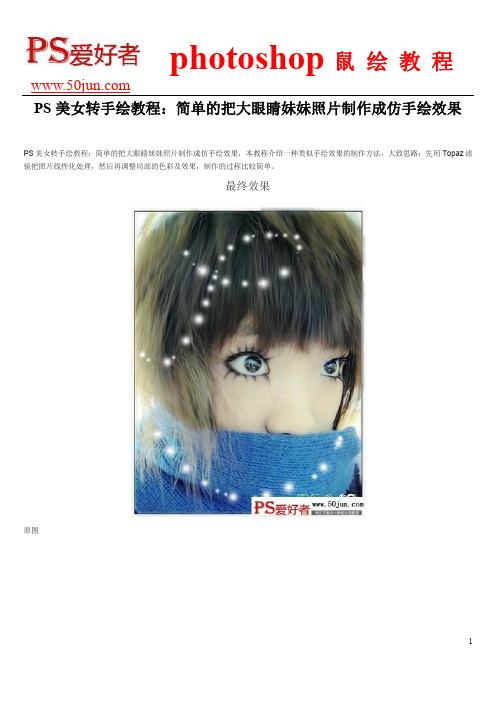
PS美女转手绘教程:简单的把大眼睛妹妹照片制作成仿手绘效果
PS美女转手绘教程:简单的把大眼睛妹妹照片制作成仿手绘效果,本教程介绍一种类似手绘效果的制作方法,大致思路:先用Topaz滤镜把照片线性化处理,然后再调整局部的色彩及效果,制作的过程比较简单。
最终效果
原图
1.打开原图使用Topaz滤镜,简单的线性处理一下。
2.ctrl+alt+shift+~提取高光ctrl+j复制高斯模糊一下数值自己把握,再把图层混合模式改为:
深色
3.按Ctrl + B调色彩平衡参数设置如下图
4.选择菜单:图像> 调整> 可选颜色,参数设置如下图
5.按Ctrl + M调曲线
6.选择菜单:图像> 调整> 亮度/对比度,参数设置如下图
7.复制提取高光的那个图层,把模式该为柔光.不透明度为75%
8.shift+alt+ctrl+e 盖印可见层9.套索工具选择部分头发ctrl+j复制,动感模糊角度和距离
根据头发的方向而定
10.把全部头发都分别扣出.动感模糊
11.按Ctrl + B调整色彩平衡
12.加上适当的笔刷,完成最终效果。
Photoshop转手绘教程:给MM头像转手绘详细过程
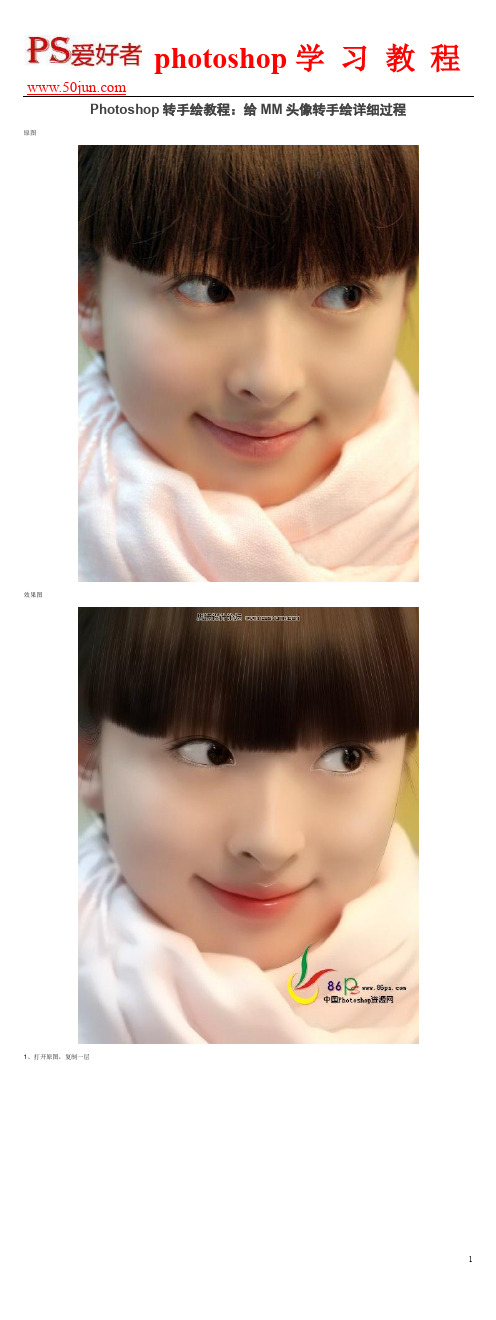
Photoshop转手绘教程:给MM头像转手绘详细过程原图效果图1、打开原图,复制一层2、先给人物磨皮,我用Topaz Denoise 3磨的3、图片放大,用套索工具勾出嘴唇,看不清的话先将副本眼睛隐藏,在原图基础上勾,不用完全精确。
4、羽化几像素,显示副本层,Ctrl+J复制出来;按住Ctrl键点击复制出来的嘴唇图层缩略图载入选区,用色彩平衡调整嘴唇的颜色。
色彩平衡,自已喜欢什么颜色就加什么颜色。
5、用钢笔勾出唇缝线,钢笔工具要结合Ctrl、Alt、Shift键使用,才能画出理想的路径。
顺便将嘴唇的图层编组(将色彩平衡和图层1选中,按Ctrl+G)。
6、用涂抹工具顺着唇缝线涂抹嘴唇,强度不要太大,慢慢耐心涂,顺便可以给嘴唇改变到满意的形状。
7、然后选择加深工具,设置好后选择路径工具,点右键—描边路径,选择加深工具,确定后按回车键隐藏路径,查看效果。
在涂抹之前最好选建一个快照,历史记录只能只记录20步操作,像涂抹、加深、减淡这些能通常要重复一点一点弄,如果涂到后面不理想,点击快照可以快速回到没涂抹的那一步再重新弄过,否则就只有整图从头再开始。
8、在组里新建图层,用白色画笔在嘴唇上画一点白色。
用涂抹工具轻轻涂抹边缘,注意建快照。
9、用钢笔画上嘴唇高光路径。
新建图层,用白色画笔描边,勾选模拟压力。
不理想的地方用涂抹工具涂抹(虽然我也画得不好),调整填充度。
10、新建图层,选择一种接近皮肤的颜色,用画笔在皮肤上涂,画笔的不透明度和流量设低点,仔细涂。
11、用涂抹工具涂抹眼白平整,注意建快照。
12、选建快照,用减淡工具减淡眼白部份,低曝光度,慢慢刷,自已认为可以就可以了。
13、用钢笔工具画出下眼线的路径。
选择画笔工具,按F5弹出画笔预设,设置参数:选择路径工具,新建图层,选择一种眼线颜色,点右键—描边路径,工具用画笔,模拟压力勾选。
按回车键隐藏路么,查看效果,下眼线用1像素就够了,我这儿画粗了,后面改过来。
Photoshop详解转手绘之眼睛画法教程
@模型云——平面教程
我在做图的时候一般下睫毛也用百分之三十左 右的橡皮擦擦淡一些,也是避免妆容过浓的意思。 如果下睫毛是单独一个图层,那就简单了,直接放 低透明度。 再说明一下,教程里的所有数据都是参考,具 体数值大家根据原图大小调整,希望新同学别按部 就班。 做图的关键是要思考,多想想你究竟是要什么 效果,然后怎么达到目的,这样进步才会很快。
转手绘之眼睛详解
01 02
转手绘之眼睛详解
03 04
转手绘之眼睛详解
05 06
转手绘之眼睛详解
07 08
转手绘之眼睛详解
09 10
转手绘之眼睛详解
11 12
转手绘之眼15
Logo
Thank You!
把照片转换成手绘
PhotoShop把美女照片转手绘效果的教程效果图原图步骤/方法1.打开原图素材,把背景图层复制几层(个人习惯,保持不损原图,对了还有一个,打开图片后马上另存为PSD文件,做着没事的话,就点点Ctrl + S)。
2.将复制出来的最上面的图层混合模式改为“滤色”(这样做主要是提高图层的亮度),不透明度改为:50%。
3.将图层与下一个图层合并,Ctrl +E4.新建一个空白层,填充白色,同样把透明度改为:50%,混合模式改为“柔光”。
5.新建一个图层,盖印图层。
使用Portraiture滤镜进行磨皮,数值默认就可以,然后重复一次。
不要看到滤镜就怕,就失去兴趣。
用滤镜可以减少你许多麻烦。
6.按Ctrl + Alt + ~ 选择高光部分,按Ctrl + M 调整曲线,适当调整一下面部的亮度。
7.分别使用仿制图章工具和修补工具,把脸部斑点修复好。
8.图片有点发白,使用照片滤镜稍微加一下温(这个看个人意愿),接下来就是大工程了。
9.分别复制图层2和照片滤镜调整图层(还是个人习惯,万一图做不好,或者有什么地方想改的话,就方便使用),复制完后合并两图层。
10.用钢笔工具抠出人物嘴唇,按Ctrl + Alt + D 羽化2个像素。
11.新建一个图层,填充粉红色:#f96ba9,图层混合模式改为“柔光”,色值也可以自定,个人比较喜欢粉红12.把刚刚图层的眼睛点掉,隐藏起来,回到大图层,用钢笔工具在上下唇交接处画一下路径!(在结束时,按Ctrl + Alt,然后在任意地方点一下)。
13.选择加深工具,设定数值为3的画笔,注意画笔硬度为0%,曝光度为:55%,如下图14.点到路径一项,选中路径,点击鼠标右键,选择“描边路径”,注意勾“选模拟压力”。
15.把刚刚影藏的那个嘴唇颜色图层点上,新建一个图层,使用画笔工具,画笔属性设置:大小为3,硬度为0%,不透明度和流量为100%。
16.选择路径,描边路径,还是勾选模拟压力,描出来的图是比较硬的,不过没有关系。
转手绘PS教程把美女照片转成梦幻洋娃娃效果
转手绘PS教程:把美女照片转成梦幻洋娃娃效果
作者: 一网学最后更新时间:2016-01-06 10:13:01 小编:手绘效果一直都炙手可热,转手绘的效果也很多,今天教程用PS将美女照片变成梦幻洋娃娃
手绘效果,最终效果特别好看,有朋友或自己的照片都可以来试试哦。
先来看看最终效果图:
最终效果图:
原图:
1.打开图像,放大。
2.适当调色,调成自已想要颜色
3.复制一层中间值用柔角笔刷开透明度擦去五官
4.再次复制图层中间值
5.拼合图层新建透明图层
6.眼睛的刻画。
7.刻画嘴巴
8.增添一点蓝光
9.注意嘴巴有一种似张微张的感觉会更加楚楚可怜一点
10.头发分组
11.头发连接部分
12.头发轻薄但是不能稀疏
13.后期调色
最终效果图:
作者:邓紫姍
推荐阅读:
一网学PS培训有哪些优势?学员作品怎么样?
圣诞专题:手把手教你制作圣诞树绿叶文字【ps培训】手把手教大家用PS绘制逼真钢铁侠!【PS培训】
【一网学原创文章投稿邮箱:2513515697@】。
Photoshop照片转手绘效果
Photoshop照片转手绘效果先看看效果图1.打开图片后,将背景层复制一层.先调一下色.选择图象-调整-通道混合器,输出通道选”蓝”,源通道中红色/蓝色的数值设为0,绿色设为100.常数为0,单色不用勾选.如图.2.给图层增加一个曲线调整图层,调整图层的好处就是带有蒙板,可以很方便的对图片进行修改\3.在弹出的对话框里将输出值设为160,输入值设为90.你也可以直接用曲线进行调整.我所设的数值仅供参考.这步操作是将整个图象提亮.我习惯将皮肤提亮,但是周边的环境等还是维持原状.确保前景色为黑色.用多边形套索工具或者钢笔工具将人物的脸,手,耳朵和颈部选出来(如图),然后按CTRL+ALT+D,在弹出来的对话框里将半径设为2.这样做会使我们所得到的选区稍稍显的圆滑一些.4.保持选区,反选,快捷键CTRL+SHIT+I,然后按CTRL+I执行反相的操作.得到如图所示效果.确保当前图层为曲线调整图层,然后同时按住SHIT+CTRL+ALT+E执行盖印图层的操作.这步操作的好处是即得到了一个新的图层,又同时保留了原来的图层.5.接下来我们给图片磨皮.这一点很重要.磨皮的方法有很多种.可以使用PS自带的滤镜来处理,也可以使用外挂滤镜来处理等等.我偷了一下懒,直接从网上下载了一个”磨皮动作”,省了很多时间.(PS的笔刷,形状,样式,图案,滤镜都可以从网上下载.我的这个磨皮动作是从PS联盟下载的.)磨皮后效果如图6.接来下我们先对眼睛进行处理.首先把黑眼圈给去掉使用多边形套索工具将黑眼圈选出来,制作选区的时候最好附带一些周围的皮肤,然后按ALT+CTRL+D执行羽化命令,半径设为2.如图7,将刚刚所粘贴的皮肤的填充度调整一下,我的设为了62%,并不一定要按照我设的数值来弄,自己觉得差不多就OK了.修改填充度后的眼睛如图8.制作睫毛的方法有很多种,可以直接使用睫毛笔刷,也可以使用路径工具将睫毛勾勒出来之后,再进行描边.也可以使用笔刷设置好相关数值后再来画.这里我使用的是涂抹工具.画笔选择3象素大小的,模式设为正常,强度为65%,勾选手指绘画.(一定要勾选,不然睫毛就画不出来了),设置好之后,就可以开始画了,如果不知道睫毛怎么画的话,可以去网上找一些手绘画来看看.反正只要自己觉得差不多就行了。
- 1、下载文档前请自行甄别文档内容的完整性,平台不提供额外的编辑、内容补充、找答案等附加服务。
- 2、"仅部分预览"的文档,不可在线预览部分如存在完整性等问题,可反馈申请退款(可完整预览的文档不适用该条件!)。
- 3、如文档侵犯您的权益,请联系客服反馈,我们会尽快为您处理(人工客服工作时间:9:00-18:30)。
Photoshop大眼睛MM转可爱手绘效果先看一下最终效果:
素材图片:
详细操作步骤如下:
本教程主要对五官的制作进行详细讲解。
1、把开素材图片,创建一个新图层,然后设置画笔,设定见下图。
设置前景色:
2、使用钢笔工具画出如下图所示的路径。
3、单击鼠标右键选择搭边路径,如图所示。
4、这时看效果图会发觉线条很硬。
但没关系,我们用温和一些的像皮擦出笔头跟笔尾处,让线条看起来自然些。
效果如图所示。
在路径面板选择刚才勾选好的路径,然后执行第二次描边,画笔要调大些,设定值在7-9之间。
单击右键选择路径描边。
设定勾选模仿压力。
效果如图所示。
5、创建新图层,用纯白色画笔给眼睛点上高光。
效果如图所示。
画笔设定都是%一百。
(记住要勾选喷笔工具,有的人可能会问勾出来不是这个效果的。
其实这个效果得在你画完后用涂画工具在涂一下。
不信你试试看。
)
6、将眼球做好后我才开始做眼白。
创建新图层拖到图层副本上方也就是空白层的最下方一层。
见下图
画笔设定见下图
添加眼白后效果如图所示。
(怎么做的就不用我说了吧。
都跟前在的相同的,用画笔,将透明度降低点,开始涂抹)
7、创建新图层,放最上方。
选取钢笔工具画出路径(加双眼皮)右键描边,不能勾选模似压力。
再用像皮擦笔头跟笔尾,滤镜-模糊-高斯模糊0.2,效果如图所示。
8、创建新图层。
画睫毛。
钢笔工具画出如图所示的路径。
画笔大小2像素。
右键选取模似压力。
效果如图所示。
下睫毛在原始图片副本上方用涂画工具涂出来就行。
9、创建新图层,用吸管工具吸取眼球最黑的色彩,用画笔工具在眉毛上方刷一层(画笔用
温和的,透明度在30左右)。
再用涂画工具抹出外形来(也可用像皮工具径直擦出来),效
果如图所示。
嘴巴的处理
1、继续做嘴巴:创建新图层,使用吸管工具吸取嘴唇最深的产色。
使用钢笔工具画出嘴唇
轮廓的路径(这儿忘记抓图了),设置画笔大小是2像素。
然后描边路径,不勾模似压力。
效果如图所示。
2、在图层副本上方。
用模糊工具将嘴纯给涂均了(模糊工具设定值为100)。
效果如图所示。
3、在副本上方创建新图层。
给嘴巴上色彩。
效果如图所示。
(因为原始图片的角度问题,feel嘴纯不是很好看,因此给更改了下。
)
4、用加深减淡工具将嘴纯的暗部跟高光处理出来。
效果如图所示。
这儿嘴算是处理做完了。
我一般处理嘴手法相对容易(主要留意下暗部跟高光的地方就好了)。
5、鼻子我还是不怎么去细致处理的。
用加深减淡工具抹下就好了。
(加深减淡工具都只选中间调就好了。
不然然会画面会感觉很脏
脸终于做完了。
看完成效果图
接下来对头发进行处理
1、选取涂画工具,设定见下图。
涂抹出如图所示效果。
(这儿我径直用画笔将手遮住了,手法嘛。
我就不说了。
都相同的。
全是色彩可用吸管工具来做完。
PS个人都发觉越来越没耐心了,抓图也越来越少了,原谅我吧
用图章工具将边缘看起来很乱的头发给修掉,给头发定定型。
2、给头发分层。
用钢笔工具画出见下图路径
描边,取消模似压力。
描完后用像皮擦下笔头就好。
效果如图所示。
3、用加深减淡工具
将头发高光暗部处理出来。
效果如图所示。
4、创建新图层,给头发添加暗部发丝。
路径我就不抓图了。
看完成效果图
5、创建新图层。
给头发加高光发丝。
吸管工具吸取头发亮部色彩。
6、feel头发效果不够,再建一层放最上方,给头发加点高光。
7、创建新图层,加些零乱的发丝,效果如图所示。
(衣服的处理跟头发大同小异,我就不说了。
整体完成了再调下色。
看完成效果图)终于完了。
